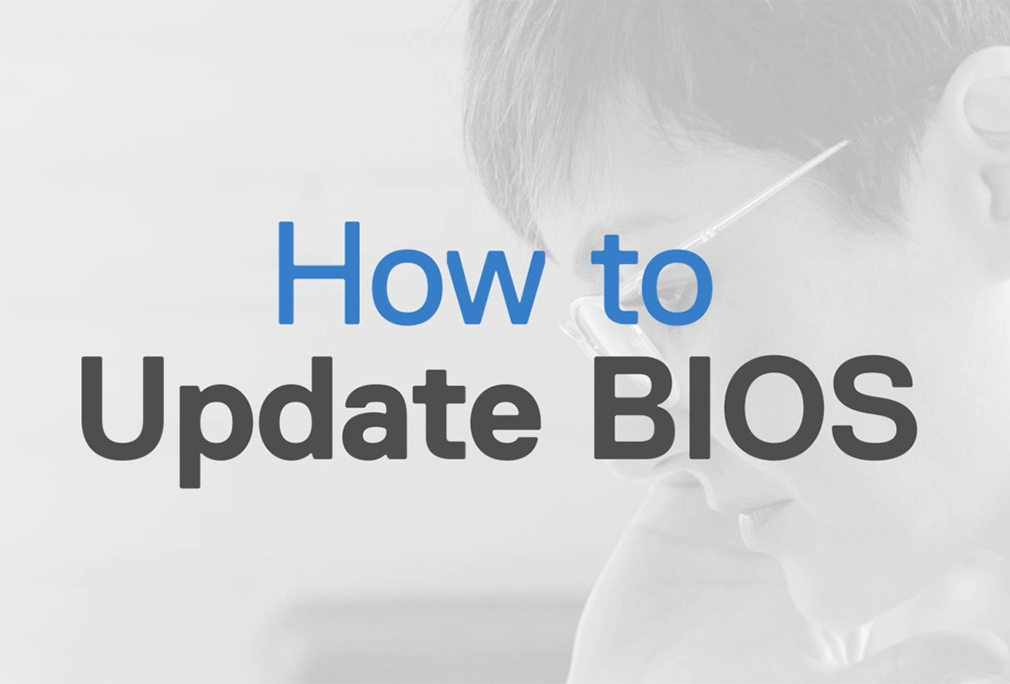مزایا و معایب آپدیت بایوس | اهمیت و نحوه آپدیت کردن بایوس
مزایا و معایب آپدیت بایوس
در این مقاله از وبلاگ افراشاپ به بررسی مزایا و معایب آپدیت بایوس و به صورت کامل به تمام ویژگیهای بایوس و نحوه آپدیت بایوس پرداختهایم. در ادامه نیز تمام این قابلیتها و ویژگیها را مورد بحث قرار دادهایم. بایوس یک برنامه نرم افزاری است که در حافظه غیر فرار روی مادربرد ذخیره میشود و اولین برنامهای است که هنگام روشن کردن لپ تاپ یا کامپیوتر اجرا میشود. بایوس وظیفه دارد سخت افزارهای سیستم را شناسایی کرده و به سیستم عامل اجازه دهد که به درستی بارگذاری شود. به عبارت دیگر، بایوس رابطی بین سخت افزار و نرم افزارهای سیستم میباشد.
وظایف اصلی بایوس عبارتند از:
- راهاندازی و پیکربندی سخت افزار: بایوس تمام اجزای سخت افزاری مانند پردازنده، حافظه رم، و دستگاههای ورودی/خروجی را شناسایی کرده و تنظیمات لازم برای عملکرد صحیح آنها را انجام میدهد.
- تست POST (Power-On Self Test): بایوس به محض روشن شدن سیستم، تست POST را انجام میدهد تا مطمئن شود که تمامی سخت افزارهای ضروری به درستی کار میکنند.
- مدیریت تنظیمات سیستم: بایوس به کاربران اجازه میدهد تنظیمات مختلفی مانند ترتیب بوت، ولتاژهای مختلف و سرعت پردازنده را تغییر دهند.
- اجرای سیستمعامل: پس از اتمام مراحل راهاندازی، بایوس به سیستم عامل اجازه میدهد که بارگذاری شود.

مزایای آپدیت بایوس لپ تاپ
رفع مشکلات و بهبود سازگاری سخت افزاری
یکی از دلایل اصلی برای آپدیت بایوس لپ تاپ، رفع مشکلات و بهبود سازگاری با سخت افزار جدید است. سازندگان مادربرد معمولاً نسخههای جدید بایوس را منتشر میکنند تا مشکلاتی که کاربران با سخت افزارهای خاص دارند را برطرف کنند. این مشکلات میتوانند شامل عدم شناسایی صحیح برخی از قطعات جدید یا عدم سازگاری با نسخههای جدید سیستم عاملها باشد.
افزایش پایداری و عملکرد سیستم
آپدیت بایوس لپ تاپ معمولاً شامل بهبودهای عملکردی هستند که میتوانند باعث افزایش پایداری و کارایی سیستم شوند. این بهبودها میتوانند شامل بهینه سازیهای مربوط به مدیریت انرژی، تنظیمات پردازنده و حافظه، و بهبودهای عملکرد کلی سیستم باشند.